Operadores especiales
Veamos algunos ejemplos que muestran el uso de algunos operadores especiales.
Símbolo de integral
Desde la ventana de comandos:

Sumatoria
Desde la ventana de comandos:

Productoria y exponentes
Desde la ventana de comandos:
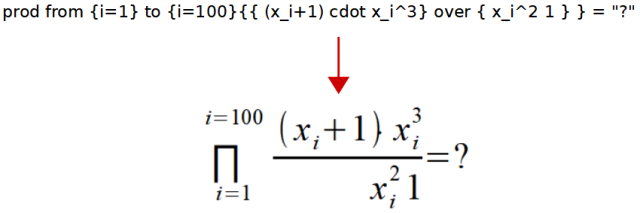

Catálogo de caracteres especiales
El catálogo se puede activar desde el menu Herramientas –> Catálogo.

También en la barra de herramientas puede hacer click en el icono de catálogo.

De esta manera se abre el diálogo Símbolos, donde puede seleccionar un símbolo para insertarlo en la fórmula.

Conjunto de símbolos
Todos los símbolos se organizan en conjuntos de símbolos. Seleccione el conjunto de símbolos que desee en el cuadro de lista. El grupo correspondiente de símbolos aparece en el campo de abajo.

Cuando se selecciona un símbolo, el nombre del comando aparece bajo la lista de iconos y aparece una versión ampliada en un cuadro de la derecha.
Observe que el nombre se debe escribir en la ventana de Comandos exactamente igual que se muestra aquí (diferenciando las mayúsculas de las minúsculas), precedido por el símbolo de tanto por ciento (%).
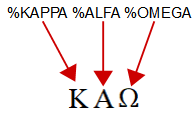
Para insertar un símbolo, haga doble click. Si quiere insertar el símbolo sin cerrar el diálogo, presione Aplicar. El nombre del comando correspondiente aparecerá en la ventana de Comandos, automáticamente precedido por el símbolo %.
Editar los símbolos
Use este diálogo para agregar símbolos a un conjunto de símbolos, para editar conjuntos de símbolos o para modificar notaciones de símbolos. También puede definir nuevos conjuntos de símbolos, asignar nombres a símbolos o modificar conjuntos de símbolos existentes.
Para acceder a esta orden lo haremos desde el Menú Herramientas –> Catálogo… –> Editar…, y saldrá la ventana de diálogo de Editar símbolos.

Símbolo anterior

Seleccionar el nombre del símbolo actual. El símbolo, su nombre y el conjunto al que pertenece se muestran en el panel de vista previa a la izquierda, en la mitad inferior del diálogo.
Conjunto de símbolos anterior

Esta lista contiene el nombre del conjunto de símbolos activo. Si lo desea, también puede seleccionar un conjunto de símbolos diferente.
Símbolo

Contiene los nombres de los símbolos en el conjunto de símbolos activo. Seleccione un nombre en la lista o escriba uno para el símbolo que haya agregado.
Agregar un símbolo nuevo
Para agregar un símbolo a un conjunto de símbolos, seleccione un tipo de letra en el cuadro Fuente y haga clic en el símbolo dentro del panel de símbolos.

En el cuadro Símbolo, escriba un nombre para el icono.

En el cuadro de lista Conjunto de símbolos, seleccione un conjunto de símbolos o escriba un nombre para un conjunto de símbolos nuevo.
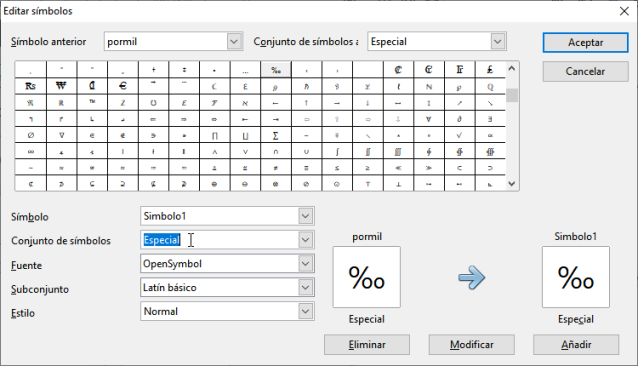
El panel de vista previa a la derecha muestra el símbolo que haya seleccionado. Haga clic en Añadir y, a continuación, en Aceptar.
Modificar el nombre de un símbolo
Si desea cambiar el nombre de un símbolo, seleccione el nombre antiguo en el cuadro de lista Símbolo anterior. Escriba a continuación el nombre nuevo en el cuadro Símbolo. Compruebe que el carácter deseado se encuentre en la ventana de vista previa antes de hacer clic en el botón Modificar. Haga clic en Aceptar.
Conjunto de símbolos
El cuadro de lista Conjunto de símbolos contiene los nombres de todos los conjuntos de símbolos existentes. Puede modificar un conjunto de símbolos o crear uno.
Crear un conjunto de símbolos
Si desea crear un nuevo conjunto de símbolos, escriba un nombre para él en el cuadro de lista Conjunto de símbolos y añada al menos un icono. Pulse Aceptar para cerrar el diálogo. El nuevo conjunto de símbolos está ahora disponible con el nuevo nombre.
Fuente
Muestra el nombre del tipo de letra en uso y permite seleccionar un tipo de letra diferente.
Subconjunto
Si seleccionó un tipo de letra sin símbolos en el cuadro de lista Fuente, puede seleccionar un subconjunto Unicode donde situar el símbolo nuevo o editado. Si se ha seleccionado un subconjunto, todos los símbolos que pertenecen a este subconjunto del conjunto de símbolos activo aparecerán en la lista de símbolos anterior.
Estilo
Aparece el estilo activo. Puede cambiar el estilo seleccionando uno del cuadro de lista.
Añadir
Pulse este botón para agregar el símbolo que se muestra en la ventana derecha de vista previa al conjunto de símbolos actual.
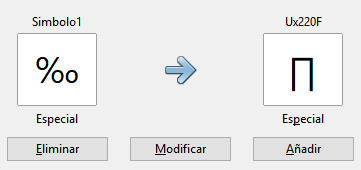
Se guardará con el mismo nombre que se muestra en el cuadro de lista Símbolo. Debe especificar un nombre en Símbolo o Conjunto de símbolo para usar este botón. No se pueden usar los nombres más de una vez.
Modificar
Haga clic en este botón para sustituir el nombre del símbolo que se muestra en la ventana de vista previa a la izquierda (el nombre anterior se muestra en el cuadro de lista Icono anterior) con el nombre nuevo que haya escrito en el cuadro de lista Icono.
Mover un símbolo a otro conjunto de iconos
Por ejemplo, para mover el ALFA grande del conjunto «Griego» al conjunto «Especial«, seleccione el conjunto anterior (Griego) y el icono ALFA usando los dos cuadros de lista superiores. El símbolo aparece en la ventana izquierda de la vista previa. En el cuadro de lista Conjunto de símbolos, seleccione el conjunto «Especial». Pulse Modificar y a continuación Aceptar.

El icono ALFA sólo se encuentra ahora en el conjunto de símbolos «Especial«.
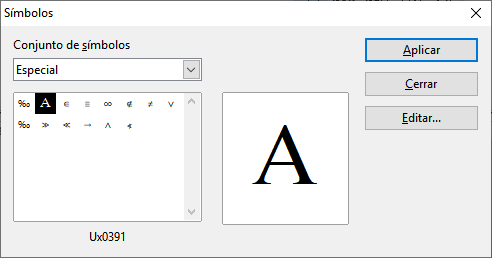
Eliminar
Pulse aquí para borrar el símbolo que se muestra en la ventana izquierda de vista previa del conjunto de símbolos activo. No habrá consulta de seguridad. Si se borra el último símbolo restante de un conjunto de símbolos también se borrará el conjunto.
También puede hacer clic en Cancelar en cualquier momento para cerrar el diálogo sin guardar los cambios.


Debe estar conectado para enviar un comentario.